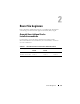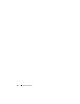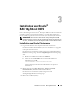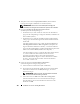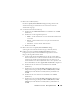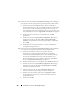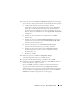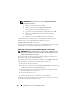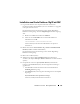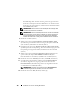Users Guide
Table Of Contents
- Dell™ PowerEdge™ Systems Oracle® Database on Microsoft® Windows Server® x64
- Database Setup and Installation Guide Version 4.4
- Overview
- Before You Begin
- Installing Oracle® RAC 10g R2 Using OCFS
- Installing Oracle RAC 10g R2 Using ASM
- Adding a New Node to an Existing Oracle 10g RAC Cluster
- 数据库设置和安装 指南版本 4.4
- Guide d’installation et de configuration Version 4.4
- Table des matières
- Présentation générale
- Avant de commencer
- Installation d’Oracle® RAC 10g R2 à l’aide d’OCFS
- Installation d’Oracle RAC 10g R2 à l’aide d’ASM
- Ajout d’un nouveau nœud à un cluster Oracle 10g RAC existant
- Einrichtungs- und Installationsanleitung für die Datenbank Version 4.4
- Inhalt
- Übersicht
- Bevor Sie beginnen
- Installation von Oracle® RAC 10g R2 mit OCFS
- Installation von Oracle RAC 10g R2 mit ASM
- Hinzufügen eines neuen Knotens in einem bestehenden Oracle 10g RAC-Cluster
- データベースセット アップ & インストール ガイドバージョン 4.4
- Guía de configuración e instalación de la base de datos versión 4.4
- Contenido
- Información general
- Antes de comenzar
- Instalación de Oracle® RAC 10g R2 mediante OCFS
- Instalación de Oracle RAC 10g R2 mediante ASM
- Adición de un nodo nuevo a un clúster Oracle 10g RAC
- Database Setup and Installation Guide Version 4.4

Installation von Oracle
®
RAC 10g R2 mit OCFS 135
7
Klicken Sie auf
Next
(Weiter).
Das Fenster
Specify Network Interface Usage
(Nutzung der Netzwerk-
schnittstelle festlegen) wird mit einer Liste clusterweiter Netzwerk-
schnittstellen angezeigt.
8
So ändern Sie den Schnittstellentyp:
a
Wählen Sie den
Schnittstellennamen
aus und klicken Sie auf
Edit
(Bearbeiten).
b
Wählen Sie eine der folgenden Optionen:
•
Public
– um die Schnittstelle zu einer öffentlichen Schnittstelle
zu machen
•
Private
– um die Schnittstelle zu einer privaten Schnittstelle
zu machen
•
Do not use
– für alle anderen Schnittstellen
c
Klicken Sie auf
OK
.
9
Klicken Sie im Fenster
Specify Network Interface Usage
(Nutzung der Netzwerkschnittstelle festlegen) auf
Next
(Weiter).
10
Führen Sie im Fenster
Cluster Configuration Storage
(Cluster-
konfigurationsspeicher) für den OCR-Datenträger (Oracle Cluster
Registry) die folgenden Schritte durch:
a
Suchen Sie die beiden 300-MB-Partitionen, die Sie erstellt haben.
Weitere Informationen zu diesem Verfahren finden Sie im Abschnitt
Vorbereiten des OCR- und Voting-Datenträgers für Clusterware
in
Oracle Database unter Microsoft Windows Server x64 – Speicher- und
Netzwerkhandbuch
, das unter
support.dell.com/manuals
verfügbar ist.
b
Wählen Sie die erste Partition aus und klicken Sie auf
Edit
(Bearbeiten).
c
Wählen Sie im Fenster
Specify Disk Configuration
(Datenträger-
konfiguration festlegen) die Option
Place OCR (Primary) on this
partition
(Verwende Partition für OCR [Primär]) und klicken Sie
auf
OK
.
d
Wählen Sie die zweite Partition aus und klicken Sie auf
Edit
(Bearbeiten).
e
Wählen Sie im Fenster
Specify Disk Configuration
(Datenträger-
konfiguration festlegen) die Option
Place OCR
(Mirror) on this
partition
(Verwende Partition für OCR [Mirror]) und klicken Sie
auf
OK
.